windows10系统怎样取消屏保 win10自带屏保如何关闭
更新时间:2024-01-10 13:36:11作者:yang
Windows 10系统作为一款功能强大的操作系统,自带了各种实用的功能,其中包括屏保功能,对于一些用户来说,屏保可能并不是那么必要,甚至有时会显得有些烦扰。如何取消Windows 10自带的屏保功能呢?在本文中我们将探讨如何简单地关闭Windows 10系统的屏保,以满足用户的个性化需求。无需担心关闭屏保功能不仅简单快捷,而且不会对系统的正常运行产生任何影响。让我们一起来了解一下吧!
解决方法:
1、点击【开始】按钮。
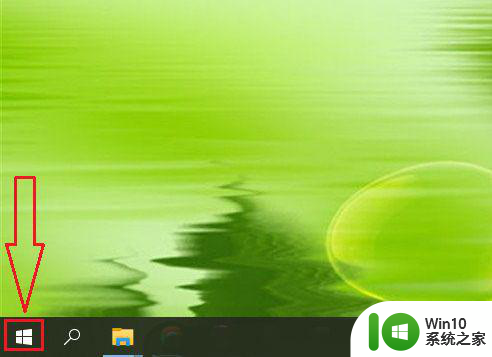
2、点击【设置】选项。
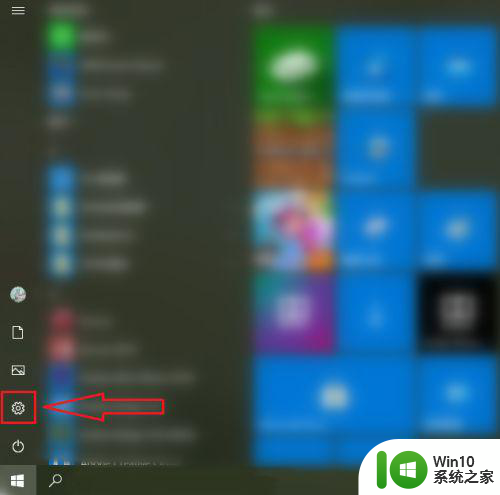
3、点击【个性化】。
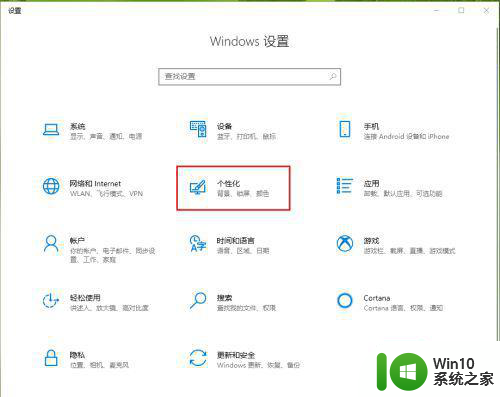
4、点击【锁屏界面】。
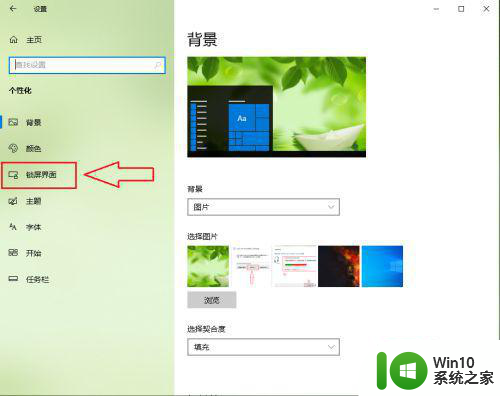
5、点击【屏幕保护程序设置】。
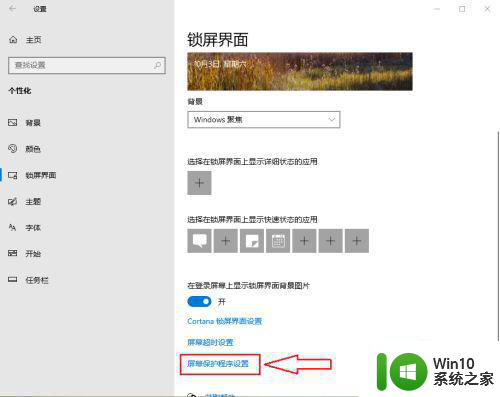
6、点击“屏幕保护程序”下面的选框,在弹出的选项选择“无”。
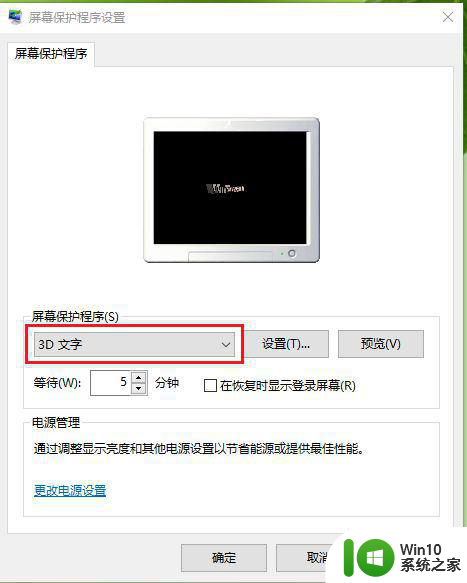
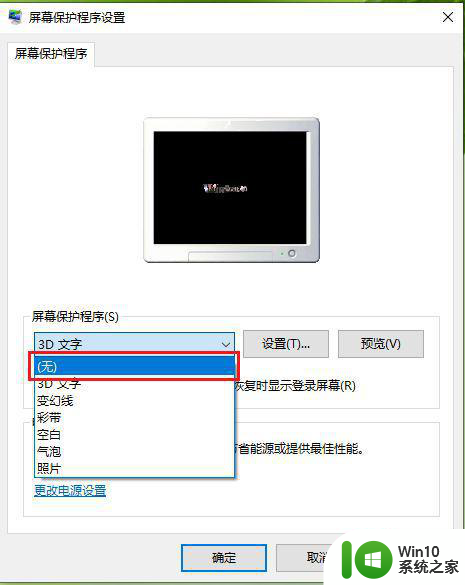
7、点击【确定】,设置完成。
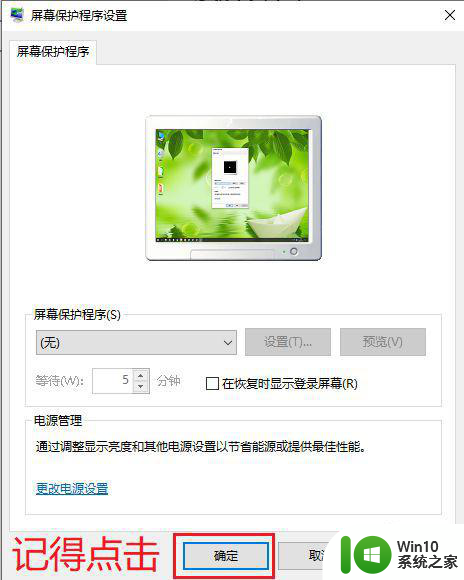
以上就是windows10系统怎样取消屏保的全部内容,还有不懂得用户就可以根据小编的方法来操作吧,希望能够帮助到大家。
windows10系统怎样取消屏保 win10自带屏保如何关闭相关教程
- win10系统取消屏保的设置方法 win10系统如何关闭屏保
- w10电脑如何取消屏保 电脑w10系统怎么关闭屏保
- win10如何取消屏保 如何关闭win10的屏保功能
- 电脑win10怎样取消屏保图片 win10怎样去掉屏保图片
- win10如何取消屏保密码 win10屏保密码取消怎么设置
- win10系统取消屏保的设置方法 win10系统屏保设置方法
- w10系统如何关闭屏幕保护 w10屏幕保护关闭方法
- 如何解决win10关闭屏保后还是自动锁屏的问题 win10关闭屏保后仍然自动锁屏怎么办
- 电脑广告屏保怎么消除 如何关闭win10电脑屏保游戏广告
- 高手教你截取保存win10屏幕保护 win7系统如何截取屏幕保护
- win10系统关闭屏保变化设置方法 Win10屏保变化设置方法
- 怎么取消win10屏保密码 如何禁用win10屏保密码
- 蜘蛛侠:暗影之网win10无法运行解决方法 蜘蛛侠暗影之网win10闪退解决方法
- win10玩只狼:影逝二度游戏卡顿什么原因 win10玩只狼:影逝二度游戏卡顿的处理方法 win10只狼影逝二度游戏卡顿解决方法
- 《极品飞车13:变速》win10无法启动解决方法 极品飞车13变速win10闪退解决方法
- win10桌面图标设置没有权限访问如何处理 Win10桌面图标权限访问被拒绝怎么办
win10系统教程推荐
- 1 蜘蛛侠:暗影之网win10无法运行解决方法 蜘蛛侠暗影之网win10闪退解决方法
- 2 win10桌面图标设置没有权限访问如何处理 Win10桌面图标权限访问被拒绝怎么办
- 3 win10关闭个人信息收集的最佳方法 如何在win10中关闭个人信息收集
- 4 英雄联盟win10无法初始化图像设备怎么办 英雄联盟win10启动黑屏怎么解决
- 5 win10需要来自system权限才能删除解决方法 Win10删除文件需要管理员权限解决方法
- 6 win10电脑查看激活密码的快捷方法 win10电脑激活密码查看方法
- 7 win10平板模式怎么切换电脑模式快捷键 win10平板模式如何切换至电脑模式
- 8 win10 usb无法识别鼠标无法操作如何修复 Win10 USB接口无法识别鼠标怎么办
- 9 笔记本电脑win10更新后开机黑屏很久才有画面如何修复 win10更新后笔记本电脑开机黑屏怎么办
- 10 电脑w10设备管理器里没有蓝牙怎么办 电脑w10蓝牙设备管理器找不到
win10系统推荐
- 1 电脑公司ghost win10 64位专业免激活版v2023.12
- 2 番茄家园ghost win10 32位旗舰破解版v2023.12
- 3 索尼笔记本ghost win10 64位原版正式版v2023.12
- 4 系统之家ghost win10 64位u盘家庭版v2023.12
- 5 电脑公司ghost win10 64位官方破解版v2023.12
- 6 系统之家windows10 64位原版安装版v2023.12
- 7 深度技术ghost win10 64位极速稳定版v2023.12
- 8 雨林木风ghost win10 64位专业旗舰版v2023.12
- 9 电脑公司ghost win10 32位正式装机版v2023.12
- 10 系统之家ghost win10 64位专业版原版下载v2023.12